Google Chrome je že nekaj let vodilni na trgu spletnih brskalnikov. Kljub lansiranju brskalnikov Edge in Vivaldi Google Chrome še naprej obvladuje tržni delež.
Google Chrome je morda najhitrejši spletni brskalnik za operacijski sistem Windows. Chrome nalaga spletne strani hitreje kot tekmeci, Googlov brskalnik pa je z vsako posodobitvijo še boljši.
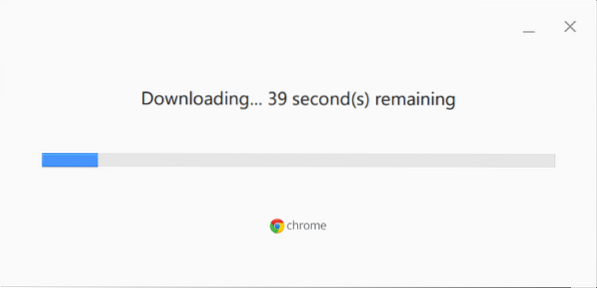
Naj bo Google Chrome hitrejši
Tako kot kateri koli drugi spletni brskalnik tudi Google Chrome sčasoma upočasni hitrost. Po nekaj tednih uporabe brskalnik zažene nekaj sekund in skupna hitrost se zmanjša.
Če menite, da brskalnik Google Chrome v vašem operacijskem sistemu Windows 10 ni tako hiter kot prvi dan, lahko znova namestite brskalnik, da ponovno dobite to manjkajočo hitrost. Toda ponovna namestitev brskalnika ni lahka naloga, saj bo izbrisala zgodovino brskanja in druge pomembne podatke, razen če varnostno kopirate gesla za Chrome in druge podatke.
Uporabite SpeedyFox, da pospešite Google Chrome v sistemu Windows
Uporabniki sistema Windows, ki bi radi pospešili svoj brskalnik Chrome, lahko uporabljajo brezplačno orodje, imenovano SpeedyFox. Ime programa seveda zveni kot program, namenjen pospeševanju Firefoxa, vendar je popolnoma združljiv tudi z Google Chrome. Program SpeedyFox je bil prvotno izdan za Firefox, od tod tudi ime.
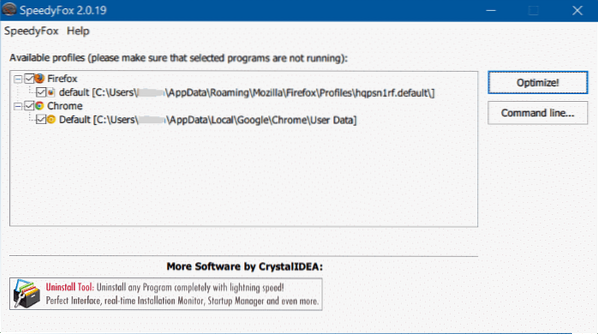
Po navedbah razvijalca SpeedyFox ta mali program pomaga do 3-krat povečati čas zagona Chroma in izboljša splošno hitrost brskalnika Chrome. Za pospeševanje programov Firefox, Vivaldi, Skype, Mozilla Thunderbird in Palemoon lahko poleg Chroma uporabljate tudi SpeedyFox.
Po mnenju razvijalca SpeedyFox stisne bazo podatkov brskalnika brez brisanja podatkov in jo optimizira za hitrejše delovanje.
Razvijalec priporoča, da to orodje zaženete enkrat v dveh ali treh tednih, odvisno od vaše uporabe.
Uporaba SpeedyFoxa je dokaj enostavna. Ko namestite in zaženete SpeedyFox v sistemu Windows 10 ali starejši različici sistema Windows, samodejno zazna vašo namestitev in profile v Chromu. Če imate več profilov, so navedeni vsi profili, ustvarjeni v vašem brskalniku.
Izberite profil, ki ga želite optimizirati s programom SpeedyFox, in kliknite gumb Optimiziraj. Tako preprosto!
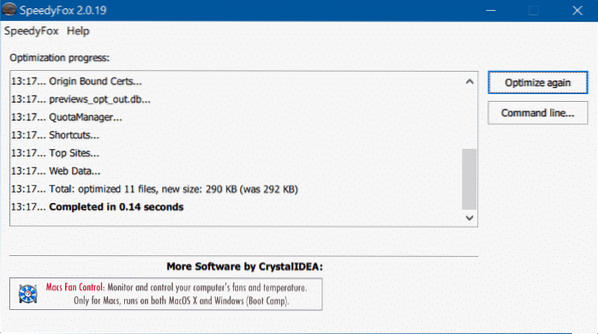
Glede na velikost profila in konfiguracijo računalnika pa lahko traja do eno uro, da dokonča optimizacijo.
Čeprav SpeedyFox ne izbriše vaše zgodovine brskanja, gesel ali zaznamkov, priporočamo, da ustvarite varnostno kopijo teh dni, preden zaženete SpeedyFox.
Obiščite naslednjo povezavo, da prenesete najnovejšo različico SpeedyFox za Windows.
Prenesite SpeedyFox
 Phenquestions
Phenquestions



